win7开机启动项设置 win7怎么设置开机启动项
很多用户用久了win7系统之后,电脑存在大量开机启动项,于是想让自己的电脑开机速度变快,那就需要在开机启动项中取消软件开机启动,那么win7开机启动项到底怎么设置呢?下面小编就来教大家win7系统更改电脑开机启动项的方法,一起来看看吧!
1.单击左下角开始菜单,找到并打开“控制面板”;
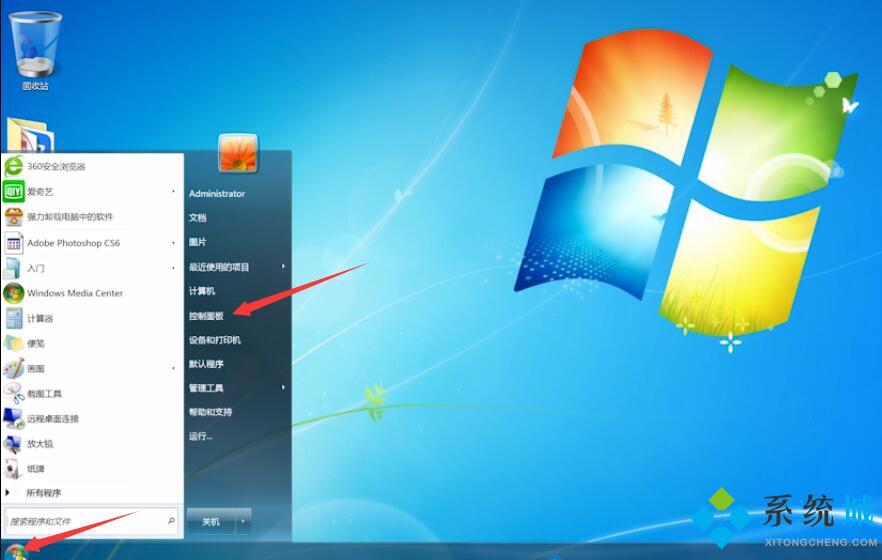
2.选择“管理工具”;
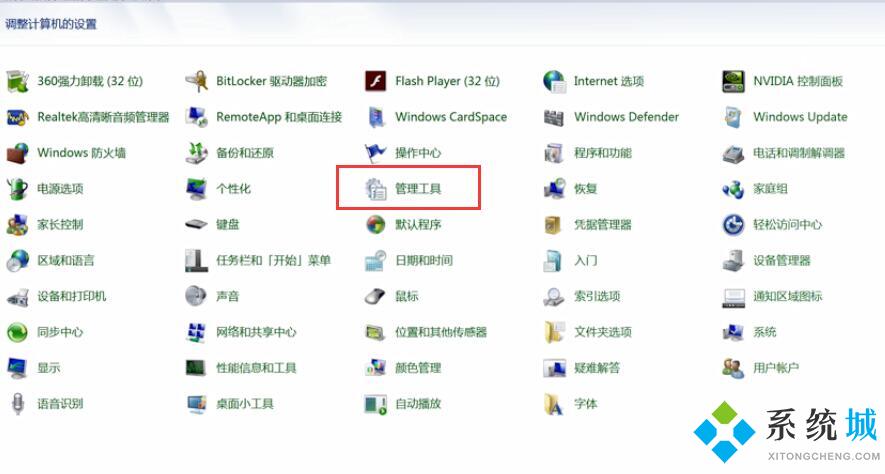
3.打开“系统配置”,选择“有选择的启动”;
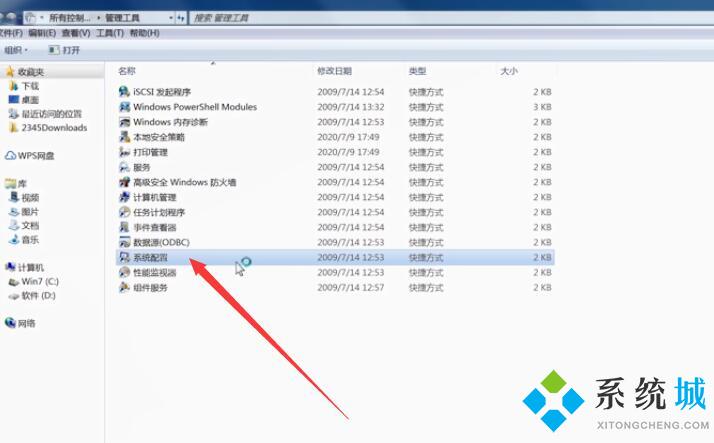
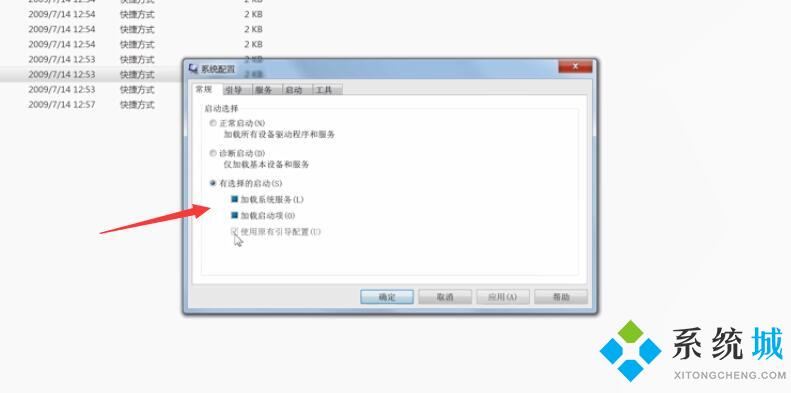
4.切换到启动选项栏,将勾选的不用的程序取消,点击“确定”,最后选择“重启电脑”即可;
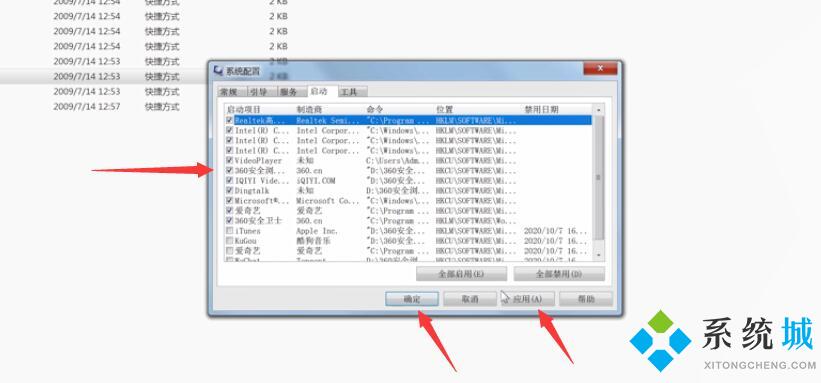
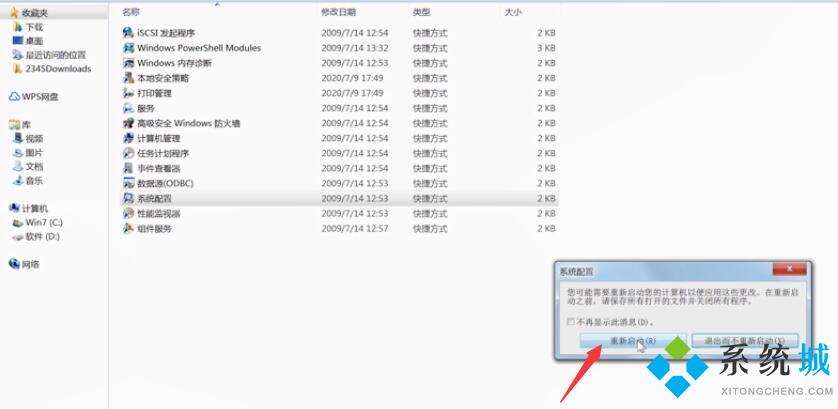
以上就是小编给大家带来的win7怎么设置开机启动项,非常简单,希望对大家有所帮助。
我告诉你msdn版权声明:以上内容作者已申请原创保护,未经允许不得转载,侵权必究!授权事宜、对本内容有异议或投诉,敬请联系网站管理员,我们将尽快回复您,谢谢合作!










